windwos如何SSH远程管理Linux系统 windwosSSH远程管理Linux系统的方法
时间:2017-07-04 来源:互联网 浏览量:
今天给大家带来windwos如何SSH远程管理Linux系统,windwosSSH远程管理Linux系统的方法,让您轻松解决问题。
安装好linux操作系统如果需要远程管理,可以用“ssh远程连接工具”连接到邮件服务器进行管理,比较常用的有xshell、SecureCRT、SSH Secure Shell Client和putty等。具体方法如下:
解决方法1:
1下载地址网上百度搜索下载一个哈,具体我就不多说了
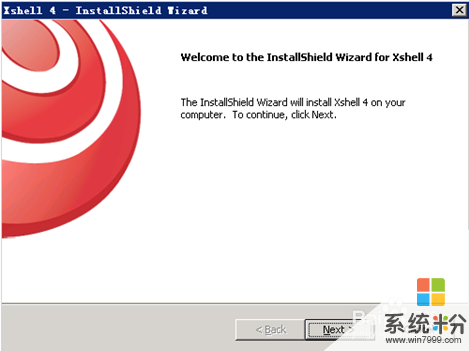 2
2注意一下,选择如下图。Free fro home/school 免费使用不然需要注册
 3
3然后是选择安装协议,同意即可下一步
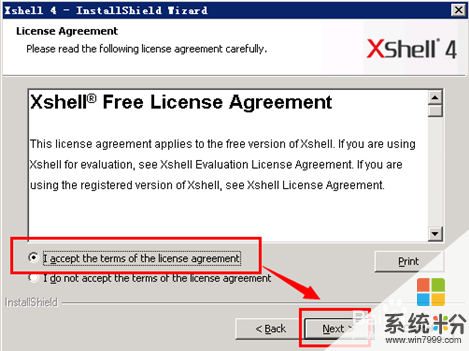 4
4如果需要修改安装路径,可以自定义点击浏览修改安装路径
 5
5选择是否创建快捷方式到,注意选择中文语言包
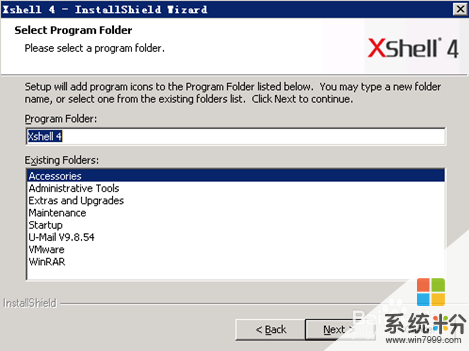
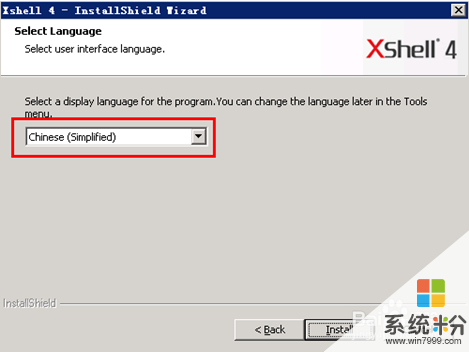 6
6点击进行,install进入安装过程。等待片刻就安装好了
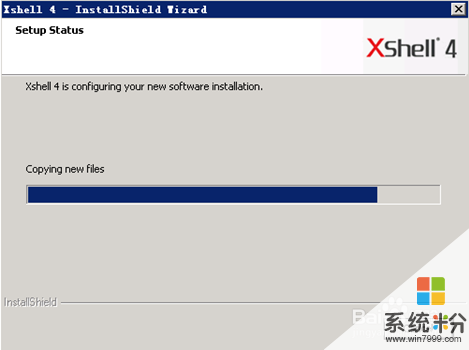

解决方法2:
1安装好软件之后,点击xshell远程管理工具菜单栏的,新建对话框如下图
 2
2找到连接里面输入,远程linux服务器的IP地址或者主机名也行
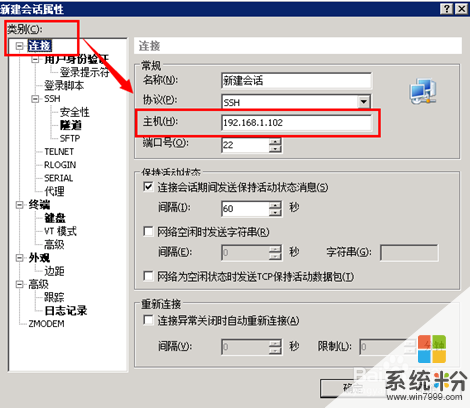 3
3在终端项目,编码里面设置选择,UTF8国际编码避免管理中文显示乱码
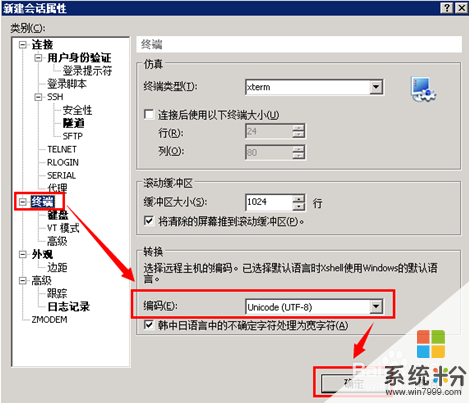 4
4随后出现是否保存会话设置,点击接受,输入用户名和密码
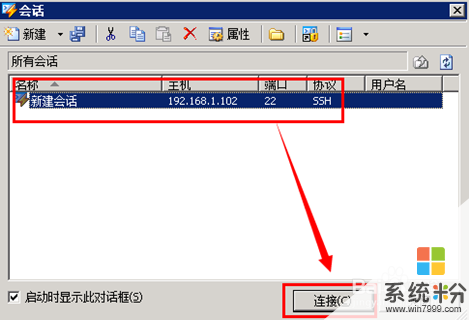
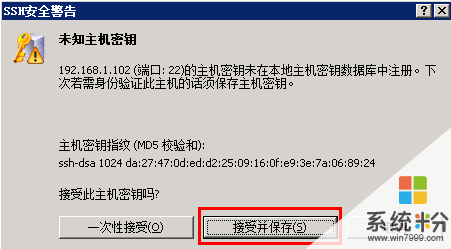 5
5注意如果要保留会话建议设置勾选记住用户名和记住密码,下次直接点击就可以连接了

 6
6如果用户名和密码都设置正确之后就能连接到linux服务器了,如下图
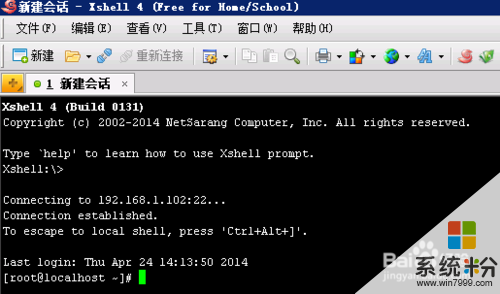 7
7使用远程连接工具之前,需要先开放linux的SSH服务,默认端口是22,可以自定义修改端口。
以上就是windwos如何SSH远程管理Linux系统,windwosSSH远程管理Linux系统的方法教程,希望本文中能帮您解决问题。
我要分享:
相关教程
- ·怎么通过ssh远程登录linux系统 通过ssh远程登录linux系统的方法
- ·ubuntu16.04怎么远程远程登录linux系统 ubuntu16.04远程远程登录linux系统的方法
- ·Linux系统如何实现远程登录 Linux系统实现远程登录的方法
- ·Windows系统如何远程登陆桌面Linux? Windows系统远程登陆桌面Linux的方法
- ·windows 8 如何开启远程及MSTSC远程管理windows 8 怎么开启远程及MSTSC远程管理
- ·windows系统怎样远程linux服务器 windows系统远程linux服务器的方法有哪些
- ·戴尔笔记本怎么设置启动项 Dell电脑如何在Bios中设置启动项
- ·xls日期格式修改 Excel表格中日期格式修改教程
- ·苹果13电源键怎么设置关机 苹果13电源键关机步骤
- ·word表格内自动换行 Word文档表格单元格自动换行设置方法
电脑软件热门教程
- 1 Win7旗舰版64位系统下开机动画出错了怎么办?
- 2 wacom数位板驱动总是要重装总是失灵的解决办法有哪些 wacom数位板驱动总是要重装总是失灵该如何解决
- 3 电脑怎么设置睿因WN560N2无线中继器? 电脑设置睿因WN560N2无线中继器的方法
- 4在酷狗音乐中可以K歌吗;如何在酷狗音乐里K歌
- 5如何清洁CPU散热器? 清洁CPU散热器的方法有哪些?
- 6电脑开远程变卡怎么办|电脑开远程cpu占用高的解决方法
- 7怎么将常用文件夹锁定到任务栏(适于Win7/Win8/Win10)
- 8搜狗输入法在电脑上如何打出特殊的符号 用什么方法可以在电脑上面利用搜狗输入法打出特殊的符号
- 9ipad麦克风声音小怎么调整 苹果耳机麦克风声音小怎么办
- 10自己如何手动编写程序轻松为系统文件夹加密 自己手动编写程序轻松为系统文件夹加密的方法
